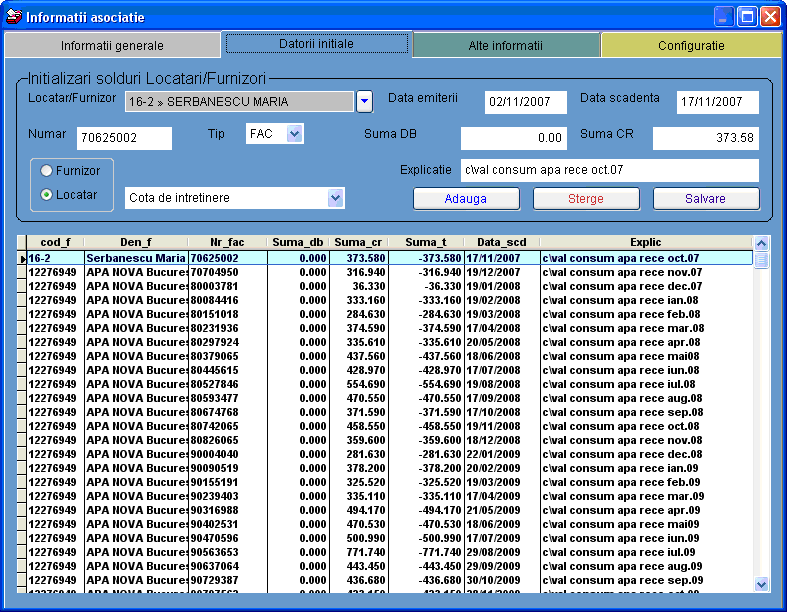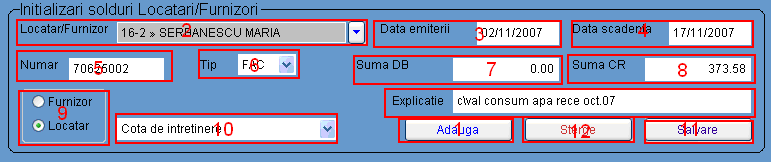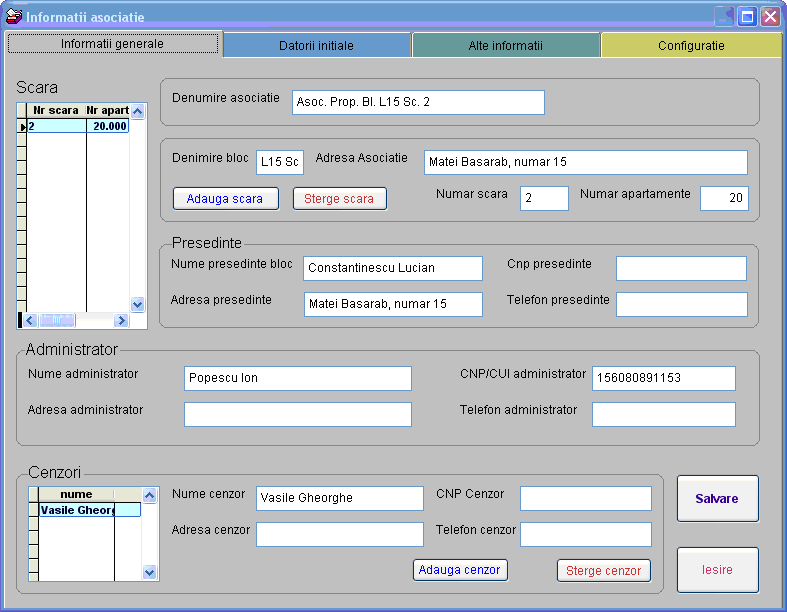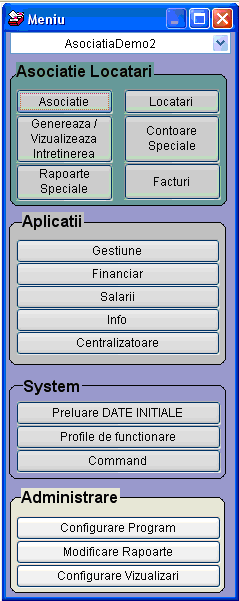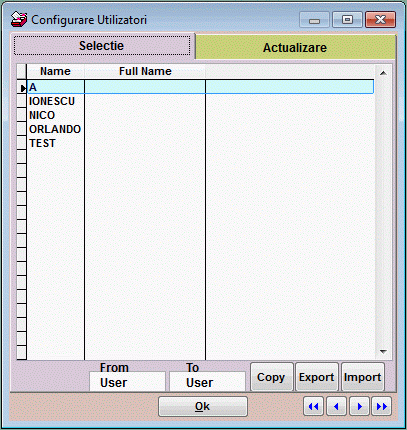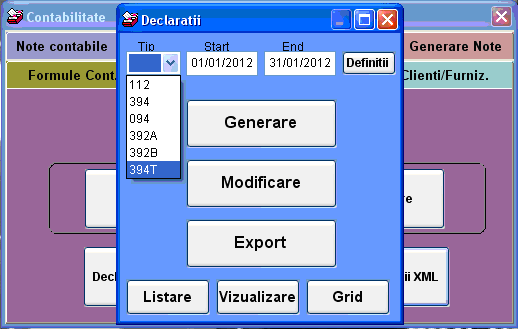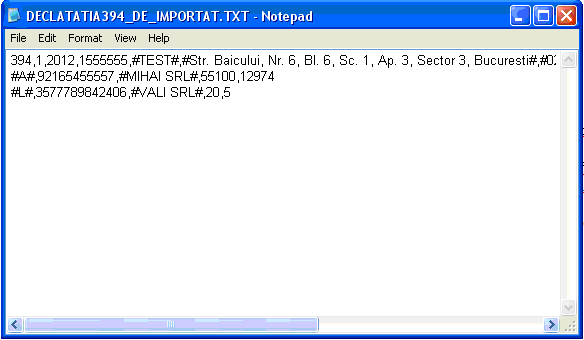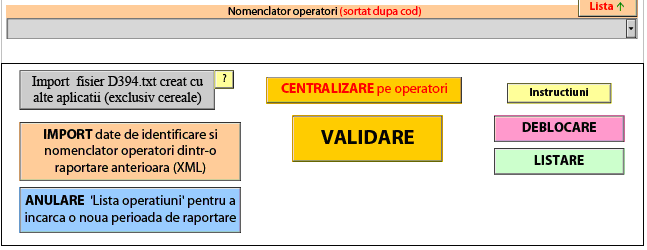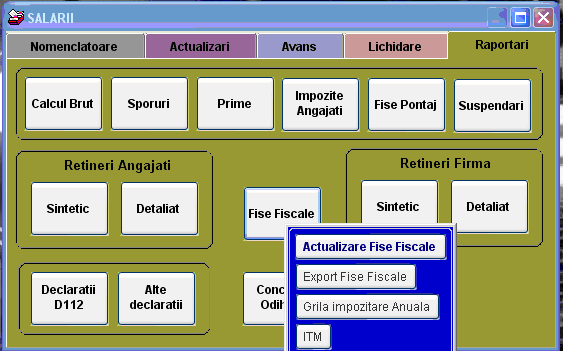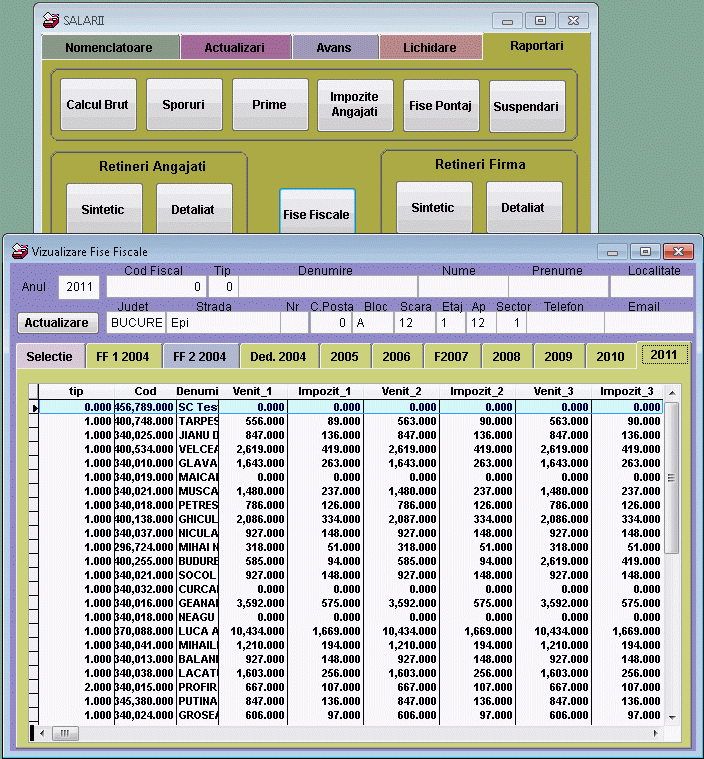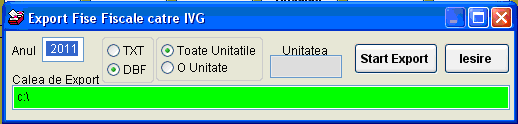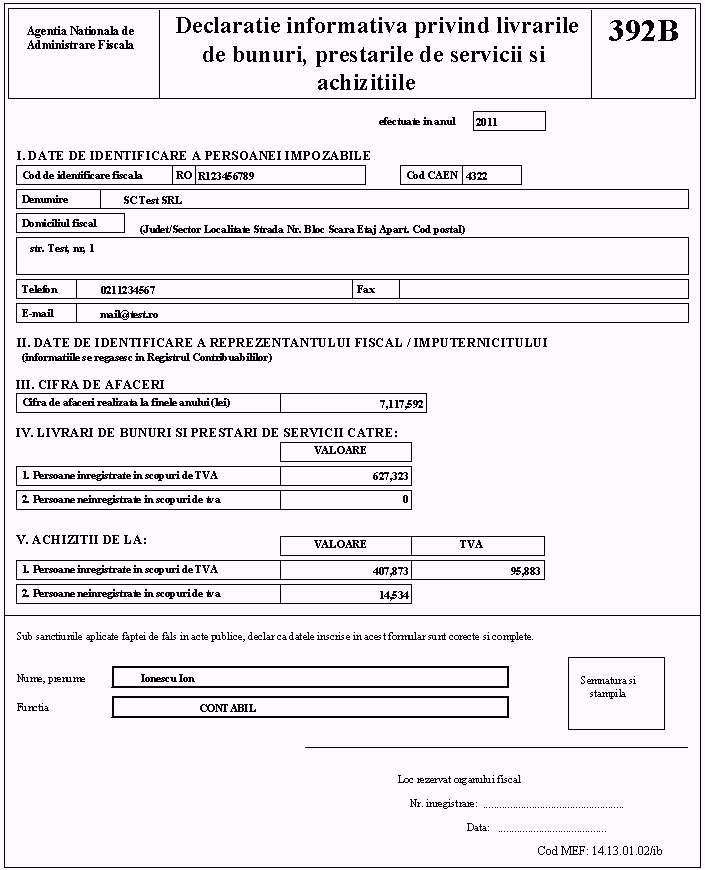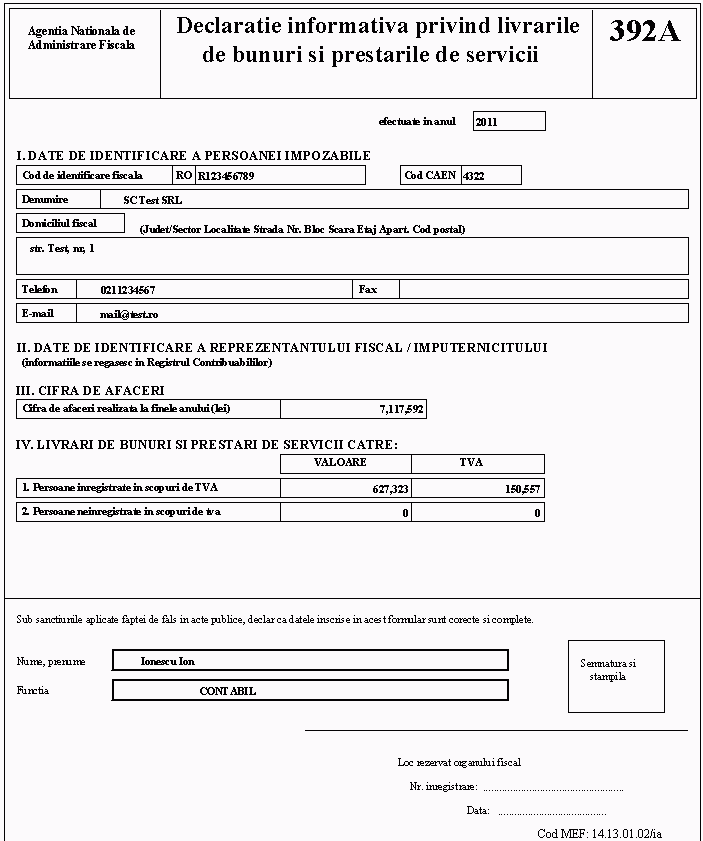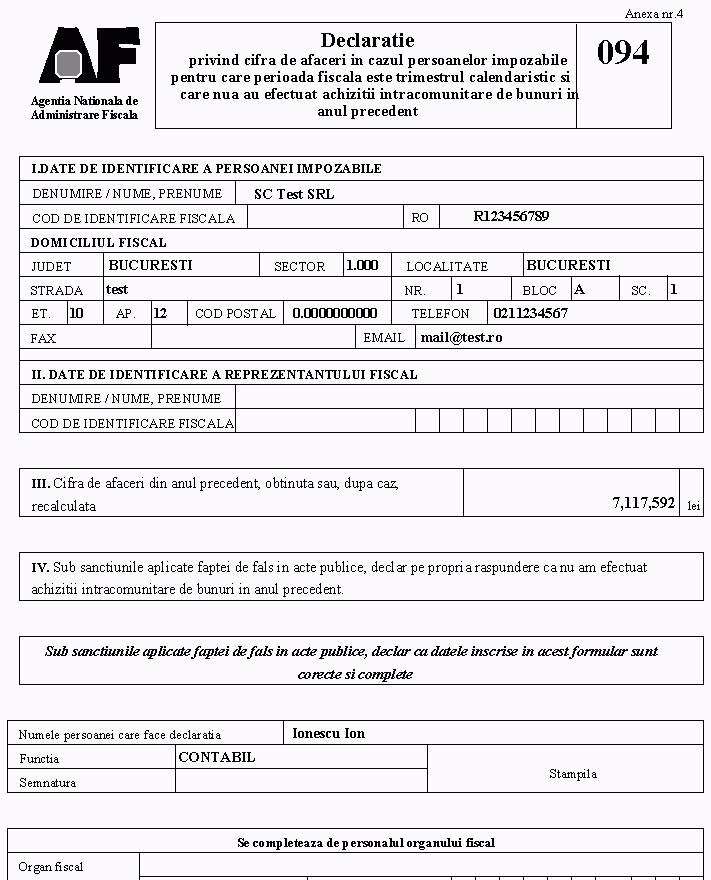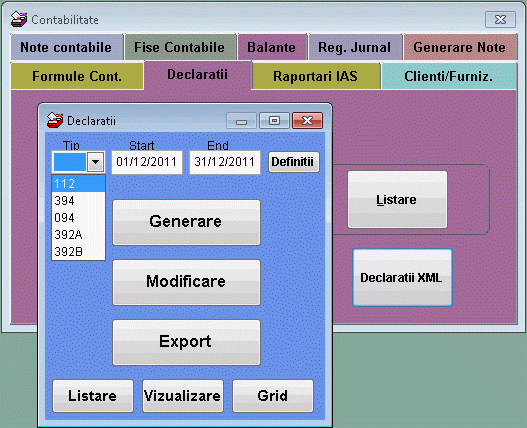Din fereastra “Datorii initiale” se pot introduce datoriile initiale atat pe locatari cat si pe furnizor.Datoriile initiale sunt facturile care sunt in sold ale clientilor sau locatarilor.
Fereastra are 2 sectiuni : “Initializari solduri Locatari/Furnizori” dar si un tabel in care se vad toate datoriile initiale.
2.1 Initializarea soldurilor Locatari/Furnizori
Aceasta operatiune se face dupa ce s-au definit locatarii si furnizorii.
Pentru a adauga o datorie initiala se apasa pe butonul Adauga(1), dupa care se completeaza datele despre Locatar/Furnizor(2), Data emiterii documentului(3), Data scadenta(4) ,Numarul (5), Tipul documentului (6), Suma DB (7) sau Suma CR(8), Tipul clientului (9) , Tipul datoriei (10) sau Utilitatea dupa care se apasa pe butonul Salvare(11).
2.2 Stergerea unei datorii initiale
Pentru a sterge o datorie initiala se pozitioneaza in grid pe linia pe care dorim sa o stergem si apasam pe butonul Stergere(12)
Dupa ce s-au introdus datoriile initiale este necesar un Recalcul Decontari(Centralizatoare/Recalcul->Decontar) pentru a aparea documentele in centralizatoare.